

عند وجود ملف تعريف ICC محدد للإدخال خاص ببيانات الصورة ، يمكنك إجراء الطباعة باستخدام مساحة اللون (Adobe RGB أو sRGB) الخاصة بالبيانات بفاعلية.
ويختلف إجراء إعداد برنامج تشغيل الطابعة باختلاف البرنامج التطبيقي المستخدَم للطباعة.
عند قيامك بطباعة نتائج التحرير والتنقيح لبرنامج Adobe Photoshop أو Canon Digital Photo Professional أو أي برنامج تطبيقي يسمح لك بتحديد ملفات إدخال وطباعة ملفات تعريف ICC، فإنك تطبع بشكل فعال مستخدماً مساحة اللون لملف تعريف إدخال ICC المُحدد في بيانات الصورة.
لتستخدم طريقة الطباعة هذه، استخدم برنامجك التطبيقي لتحديد عناصر إدارة الألوان ولتحديد ملف تعريف ICC للإدخال، وملف تعريف ICC للطباعة في بيانات الصورة.
وحتى إذا ما كنت تطبع باستخدام ملف طباعة ICC الذي قمت بإنشائه بنفسك أو واحداً للورق الخاص ل Canon من البرنامج التطبيقي الخاص بك، فتأكد من تحديد عناصر تحكم اللون من البرنامج التطبيقي الخاص بك.
لمزيد من التعليمات، راجع الدليل الخاص بالبرنامج التطبيقي الذي تستخدمه.
تحديد الضبط اليدوي للألوان
في علامة التبويب إعدادات رئيسية (Main)، حدد يدوي (Manual) للخيار اللون/الكثافة (Color/Intensity)، ثم انقر فوق تعيين... (Set...).
يتم فتح مربع الحوار ضبط الألوان اليدوي (Manual Color Adjustment).
تحديد تصحيح الألوان
انقر فوق علامة التبويب مطابقة (Matching)، ثم حدد بدون (None) للخيار تصحيح الألوان (Color Correction).
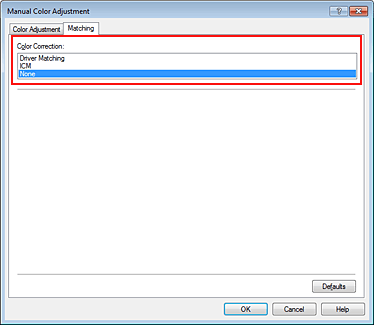
تحديد عناصر أخرى
في حالة الضرورة، انقر فوق علامة التبويب ضبط الألوان (Color Adjustment)، وقم بضبط توازن اللون (سماوي (Cyan) وأرجواني (Magenta) وأصفر (Yellow))، اضبط إعدادات السطوع (Brightness) والكثافة (Intensity) والتباين (Contrast)، ثم انقر فوق موافق (OK).
استكمال إعداد الجهاز
انقر فوق موافق (OK) في علامة التبويب إعدادات رئيسية (Main).
عندما تقوم بتنفيذ الطباعة، ستستخدم الطابعة مساحة اللون لبيانات الصورة.
قم بالطباعة من برنامج تطبيقي لا يمكنه التعرف على ملف تعريف ICC للإدخال أو يسمح لك بتحديد ملف باستخدام مساحة الألوان لملف تعريف ICC (sRGB) الموجود في البيانات. عند طباعة بيانات Adobe RGB يمكنك طباعة البيانات بمساحة اللون Adobe RGB حتى إذا لم يكن Adobe RGB مدعومًا من البرنامج التطبيقي.
تحديد الضبط اليدوي للألوان
في علامة التبويب إعدادات رئيسية (Main)، حدد يدوي (Manual) للخيار اللون/الكثافة (Color/Intensity)، ثم انقر فوق تعيين... (Set...).
يتم فتح مربع الحوار ضبط الألوان اليدوي (Manual Color Adjustment).
تحديد تصحيح الألوان
انقر فوق علامة التبويب مطابقة (Matching)، ثم حدد ICM (مطابقة ملف تعريف ICC (ICC Profile Matching)) للإعداد تصحيح الألوان (Color Correction).

تحديد ملف تعريف الإدخال
حدد ملف تعريف الإدخال (Input Profile) الذي يتوافق مع مساحة الألوان الخاصة ببيانات الصورة.
بالنسبة لبيانات sRGB أو البيانات بدون ملف تعريف ICC للإدخال:
حدد الخيار قياسية (Standard).
للحصول على بيانات Adobe RGB:
حدد الخيار Adobe RGB (1998).
 هام
هام
عند تحديد البرنامج التطبيقي لأحد ملفات تعريف الإدخال، يصبح إعداد ملف تعريف الإدخال لبرنامج تشغيل الطابعة غير صالح.
عند عدم وجود ملفات تعريف ICC للإدخال مثبتة على جهاز الكمبيوتر، لن يتم عرض Adobe RGB (1998) على الشاشة.
تحديد ملف تعريف الطابعة
حدد ملف تعريف الطابعة (Printer Profile).
ولتعيين ملف تعريف الطابعة تلقائيًا:
حدد تلقائي (Auto).
ولتعيين ملف تعريف الطابعة يدويًا:
حدد ملف تعريف الطابعة الذي يطابق نوع الوسائط المطلوب استخدامه.
حدد هدف الأداء
حدد طريقة تعديل الألوان في هدف الأداء (Rendering Intent).
التشبع (Saturation)
تعيد هذه الطريقة إنتاج الصور بشكل أكثر وضوحا من طريقة ضغط الألوان (Perceptual).
ضغط الألوان (Perceptual)
تقوم هذه الوظيفة بطباعة مساحة اللون التي تستطيع الطابعة إعادة إنتاجها بفعالية. ونظرًا لأن هذه الوظيفة تقوم بمعالجة خصائص البيانات المعروضة على الشاشة بدقة، حدد هذه الوظيفة عندما ترغب في طباعة التأثيرات القريبة من تلك المعروضة على الشاشة.
 هام
هام
عند تحديد ضغط الألوان (Perceptual) لطباعة الصور، توصي شركة Canon بضبط الشاشة وإضاءة البيئة على النحو التالي:
الشاشة
درجة حرارة اللون: D50 (5000 كلفن)
السطوع: 120 cd/m2
قيمة Gamma: 2.2
إضاءة البيئة
إضاءة فلورسنت لمعيار تقييم اللون D50 (درجة حرارة اللون هي 5000 كلفن، ذات خصائص معالجة لون عالية)
السطوع عند النظر إلى المواد المطبوعة: 500 لكس ± 125 لكس
قياس ألوان نسبي (Relative Colorimetric)
عند تحويل بيانات الصورة إلى مساحة اللون الخاصة بالطابعة، تقوم هذه الطريقة بتحويل بيانات الصورة بشكل يجعل إعادة إنتاج اللون متقاربة مع مناطق اللون المشتركة. حدد هذه الطريقة لطباعة بيانات الصورة باستخدام ألوان مشابهه للألوان الأصلية.
قياس ألوان مطلق (Absolute Colorimetric)
عند تحديد قياس ألوان نسبي (Relative Colorimetric)، يعاد إنتاج النقاط البيضاء كنقاط بيضاء بالورقة (لون الخلفية). ولكن، عند تحديد قياس ألوان مطلق (Absolute Colorimetric)، تتم إعادة إنتاج النقاط البيضاء وفقا لبيانات الصورة.
 هام
هام
عندما يتم استخدام Windows XP SP2 أو Windows XP SP3 فسيتم تعطيل هذه الوظيفة.
تحديد عناصر أخرى
في حالة الضرورة، انقر فوق علامة التبويب ضبط الألوان (Color Adjustment)، وقم بضبط توازن اللون (سماوي (Cyan) وأرجواني (Magenta) وأصفر (Yellow))، اضبط إعدادات السطوع (Brightness) والكثافة (Intensity) والتباين (Contrast)، ثم انقر فوق موافق (OK).
استكمال إعداد الجهاز
انقر فوق موافق (OK) في علامة التبويب إعدادات رئيسية (Main).
عندما تقوم بتنفيذ الطباعة، ستستخدم الطابعة مساحة اللون لبيانات الصورة.
أعلى الصفحة
|